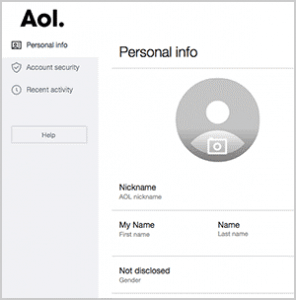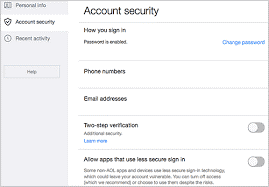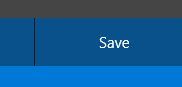Procedura: tutti i passaggi chiave per modificare il mio profilo AOL
Per risolvere vari problemi del PC, consigliamo Restoro PC Repair Tool: questo software riparerà gli errori comuni del computer, ti proteggerà dalla perdita di file, malware, guasti hardware e ottimizzerà il tuo PC per le massime prestazioni. Risolvi i problemi del PC e rimuovi i virus ora in 3 semplici passaggi:
- Scarica Restoro PC Repair Tool fornito con tecnologie brevettate (brevetto disponibile qui ).
- Fare clic su Avvia scansione per trovare i problemi di Windows che potrebbero causare problemi al PC.
- Fare clic su Ripara tutto per risolvere i problemi che interessano la sicurezza e le prestazioni del computer
- Restoro è stato scaricato da 662.786 lettori questo mese.
Il tuo account AOL è uno strumento importante quando si tratta di lavoro e carriera e vuoi avere il profilo più bello possibile. Nel caso in cui ti stia chiedendo i passaggi per modificare il mio profilo AOL, li abbiamo elencati. Puoi facilmente modificare il tuo profilo AOL se hai bisogno di un aggiornamento o se ti sei reso conto di aver commesso un errore.
Passaggi per modificare il mio profilo AOL
In realtà è abbastanza facile cambiare il tuo profilo in AOL. Esaminiamo i passaggi per farlo. Ma prima, devi accedere al tuo account in AOL.
Vai alle impostazioni
Una volta effettuato l’accesso, fai clic sul pulsante “Opzioni” che si trova nell’angolo in alto a destra dello schermo, quindi scegli l’opzione “Impostazioni di posta”.
Modifica le tue informazioni personali
Sotto le Impostazioni di posta troverai tre opzioni e la prima è “Informazioni personali”. In questa pagina puoi cambiare il tuo nickname, nome, cognome e sesso. E hai la possibilità di non rivelare il tuo sesso, anche se devi assolutamente inserire le informazioni sul tuo nome.
Modifica la sicurezza del tuo account
Dopo aver modificato le tue informazioni personali, puoi procedere alla scheda successiva che è “Sicurezza account”. In questa pagina puoi cambiare la tua password con qualcosa di più sicuro e difficile da indovinare da altre persone. Hai anche la possibilità di aggiornare il tuo numero di telefono e hai la visualizzazione del tuo indirizzo email. Qui puoi modificare il processo di verifica e avere la possibilità di consentire o meno le app che offrono una bassa sicurezza durante l’accesso.
Salva le modifiche al tuo profilo
Dopo aver aggiornato le informazioni personali e le opzioni di sicurezza, è necessario salvare le modifiche. Basta fare clic sul pulsante Salva e attendere il completamento del salvataggio, quindi sei a posto.
Modifica la mia immagine del profilo AOL
Se l’aggiornamento delle informazioni non è sufficiente, puoi modificare la foto prima di chiudere le impostazioni della posta.
Requisiti per le foto
Prima di caricare una nuova foto, devi prima conoscere i requisiti della foto. AOL non accetta tutti i tipi di foto. Puoi caricare la foto solo nei seguenti requisiti dell’immagine:
- Dimensione massima del file immagine di 5 MB
- Formato file .jpg, .jpeg o .png
- Dimensione risoluzione immagine 192 x 192 min
Fare clic sulla sezione delle foto
Una parte fondamentale della modifica del mio profilo AOL è la modifica della foto. Per cambiare la tua foto,
- Fare clic sulle impostazioni della posta
- Vai alla sezione delle informazioni personali. Troverai un cerchio di immagini della fotocamera se non ci sono ancora foto. Oppure puoi vedere la tua immagine se hai già caricato una foto.
- Fare clic sull’opzione della foto
- Carica la tua nuova foto.
Assicurati solo di seguire i requisiti esatti per un’immagine prima di caricarla. Scegli una tua foto recente, ma puoi anche caricare un’immagine di un paesaggio, un animale o qualsiasi altra cosa che ti piace. Ma evita di usare la foto di un’altra persona.
Dopo aver caricato la nuova foto sul tuo profilo AOL, puoi modificare l’immagine semplicemente ruotandola o ritagliandola a tuo piacimento.
E poi l’ultimo passaggio è salvare le modifiche. Esci dal tuo account e accedi di nuovo per verificare se le nuove modifiche hanno avuto effetto.
Nota: è possibile che ti venga chiesto di inserire la risposta alla domanda di sicurezza dell’account. Ciò potrebbe accadere una volta che provi a cambiare il nome del tuo profilo o a cambiare la tua foto del profilo.